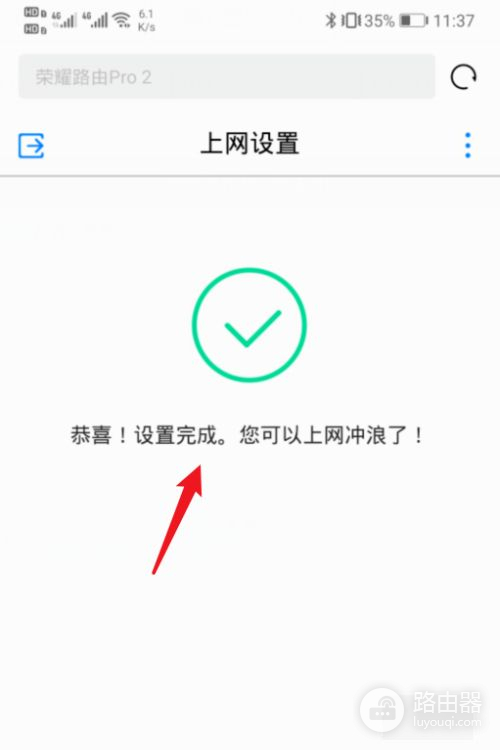移动家庭宽带设置路由器如何选择上网方式(电脑路由器和宽带都装好了怎么连网)
一、移动家庭宽带设置路由器如何选择上网方式
如需要使用电脑或手机通过路由器无线上网,设置方法如下:
一、利用有线设置
1、先将MODEM的LAN口网线对接到路由器的WAN口,然后使用网线将LAN口连接计算机的网卡口处。
2、在电脑IE地址栏里输入IP地址“192.XXX.XXX.XXX”按下回车键,即弹出登录窗口。
输入用户名和密码之后,就可以进入配置界 面了。
用户密码及IP地址一般会在路由器的底部标签上标出。
3、确认后进入操作界面,您会在左边看到一个设置向导,进击进入(一般的都是自动弹出来的)。
4、点击下一步,进入上网方式设置,您可以看到有三种上网方式的选择,一般选择PPPoE;选择PPPoE后,会弹出登陆框,请在框中输入您的宽带账号与密码。
5、点击下一步进入到无线设置,您可以看到信道、模式、安全选项、SSID等等,一般无需理会。
建议选择无线安全选项wpa-psk/wpa2-psk,设置无线密码,建议不要设置太简单的密码,保障您网络不被他人使用。
6、点击下一步,就可以看到设置完成的画面,点击完成。
7、这时路由器会自动重启,请重新打开电脑和手机的无线开关,搜索无线路由名称,输入密码后即可使用。
二、利用无线设置
如无网线连接设置时,将路由通电并回复到出厂模式后,默认会发生WIFI信号(一般为路由器型号)且不加密,直接通过笔记本电脑或手机连接WIFI信号后,在电脑或手机浏览器IE地址栏里输入IP地址“192.XXX.XXX.XXX”按下回车键,即弹出登录窗口。
其他操作步骤同上。
如果上述方式仍不能解决,可以拨打当地10086进行宽带报障。
二、电脑路由器和宽带都装好了怎么连网
宽带都装好,让电信接入师傅给你调试网络通,然后购买无线路由器,自己安装设置


把路由器连接到外网
将前端上网的宽带线连接到路由器的WAN口,上网电脑连接到路由器的LAN口上。
请确认入户宽带的线路类型,根据入户宽带线路的不同,分为电话线、光纤、网线三种接入方式,连接方法请参考下图:
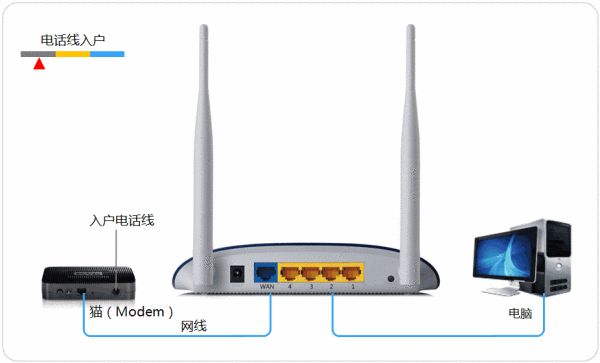
您也可以参考:线路连接图
线路连好后,路由器的WAN口和有线连接电脑的LAN口对应的指示灯都会常亮或闪烁,如果相应端口的指示灯不亮或电脑的网络图标显示红色的叉 ,则表明线路连接有问题,请检查确认网线连接牢固或尝试换一根网线。
请参考:网线接上了指示灯却不亮?
注意事项
宽带线一定要连接到路由器的WAN口上。
WAN口与另外四个LAN口一般颜色有所不同,且端口下方有WAN标识,请仔细确认。
电脑连接到路由器1/2/3/4任意一个LAN口。
[1] 打开浏览器,清空地址栏并输入tplogin.cn(部分较早期的路由器管理地址是192.168.1.1),并在弹出的窗口中设置路由器的登录密码,(密码长度在6-15位区间),该密码用于以后管理路由器(登录界面),请妥善保管。
如下图:
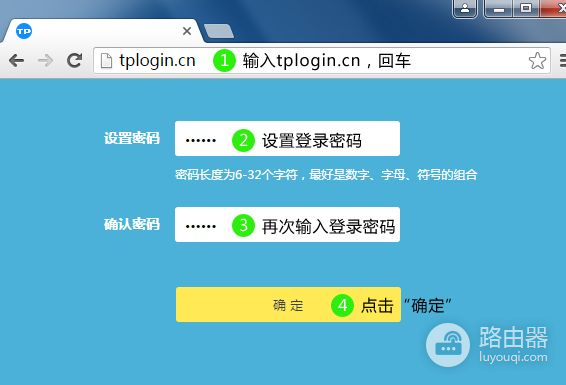
 注意事项
注意事项
如果弹出的登录界面和上图显示不一样,说明您的路由器是其他页面风格,请点击您的登录界面参考相应的设置方法。
。
传统界面新界面
如果无法登录界面,请参考:登录不了路由器的管理界面?
[2] 登录成功后,路由器会自动检测上网方式,如下图:
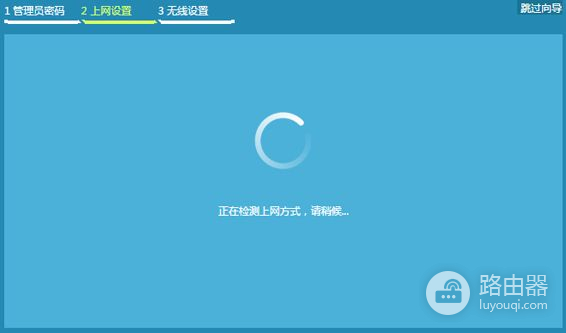
[3] 根据检测到的上网方式,填写该上网方式的对应参数:
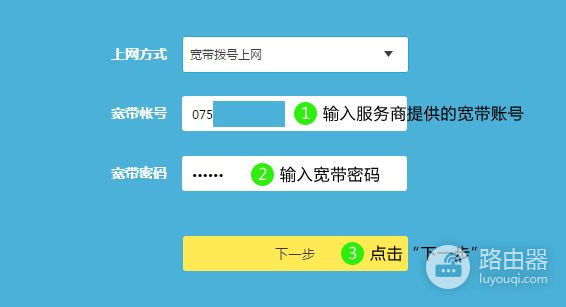
注意:如果检测结果是自动获得IP地址/固定IP地址上网,请按照页面提示进行操作。
 注意事项
注意事项
76%的用户上不了网是因为输入了错误的用户名和密码,请仔细检查输入的宽带用户名和密码是否正确,注意区分中英文、字母的大小写、后缀是否完整等。
如果不确认,请咨询宽带运营商。
[4] 设置无线名称和密码,如下图:
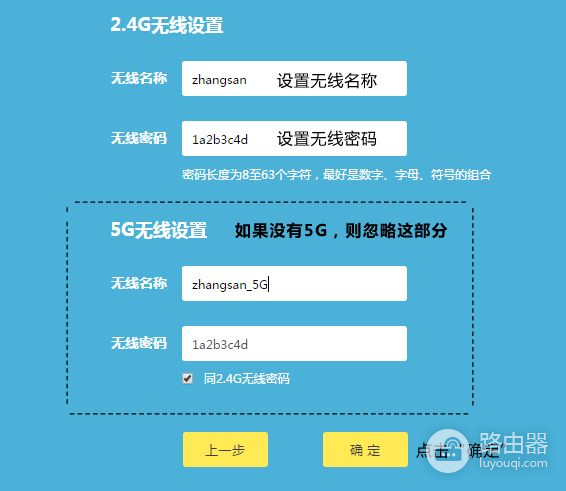
注意事项
无线名称建议设置为字母或数字,尽量不要使用中文、特殊字符,避免部分无线客户端不支持中文或特殊字符而导致搜索不到或无法连接。
TP-LINK路由器默认的无线信号名称为"TP-LINK_XXXX ",且没有密码。
为确保您的网络安全,建议一定要设置无线密码,防止他人非法蹭网。
[5] 设置完成,等待保存配置:

[6] 创建 TP-LINK ID,TP-LINK ID是用来将路由器连接到云服务器,实现在线升级、应用安装、远程管理等功能的管理ID。
请选择 创建免费的TP-LINK ID。
您也可以点击右上角的 跳过。
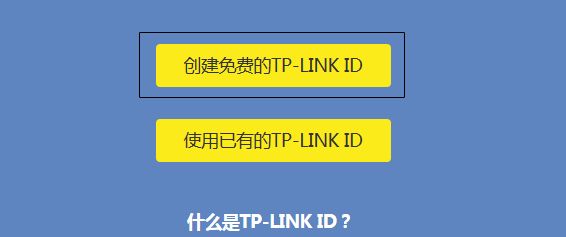
注意:路由器成功连接网络后,界面才会提示创建TP-LINK ID。
如果界面没有提示创建TP-LINK ID,说明路由器WAN口未拨号成功,请点击参考:设置完路由器上不了网?
根据提示输入手机号码,并设置TP-LINK ID的登录密码。
如下图:
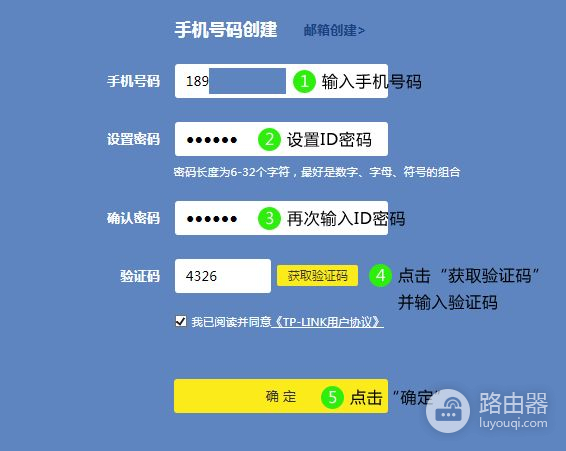
创建好之后,TP-LINK ID会自动成功登录。

路由器设置完成,电脑可以打开网页尝试上网了。
如果您还有其它台式机、网络电视等有线设备想上网,将设备用网线连接到路由器1/2/3/4任意一个空闲的LAN口,直接就可以上网,不需要再配置路由器了。
 注意事项
注意事项
路由器设置完成有了参数后,下面的电脑就可以直接打开网页上网,不用再使用电脑上的"宽带连接"来进行拨号了。
无线终端连接路由器上网
请记住之前第一部分中在路由器里设置的两个无线参数,一个是无线信号的名称,另外一个是无线密码(第一次连接无线信号需要输入的密码)。
 注意事项
注意事项
如果不确定以上参数,可通过已连接上路由器的电脑登录到路由器的管理界面tplogin.cn,在 网络状态 中查看无线名称和密码。
无线终端连接到路由器后,就可以上网了。
三、手机怎么登录路由器设置页面
手机进入路由器设置方法如下:
操作设备:荣耀10.
设备系统:Android 8.1.
操作软件:路由器:荣耀路由器Pro2.
1、打开手机进入后,选择手机的设置图标进入。
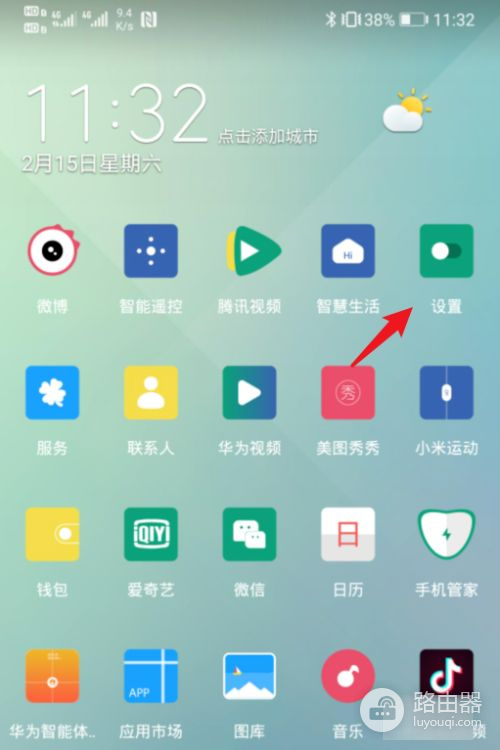
2、在设置界面,点击WLAN的选项进入。
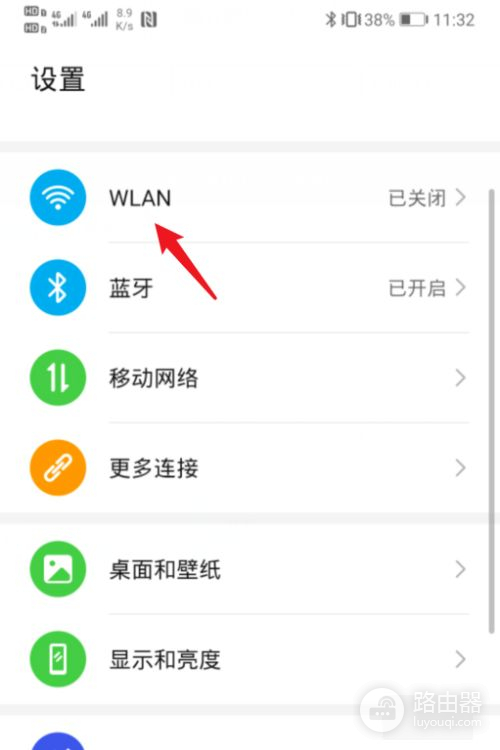
3、将路由器通电后,选择路由器的WiFi网络进行连接。
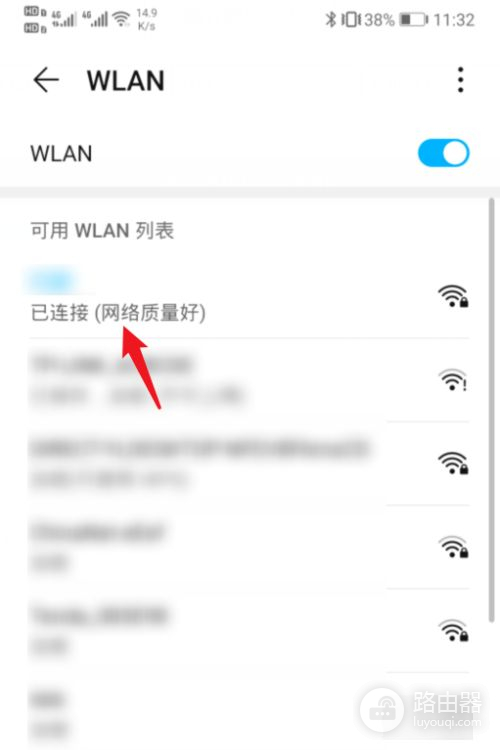
4、连接成功后,选择手机自带的浏览器进入。
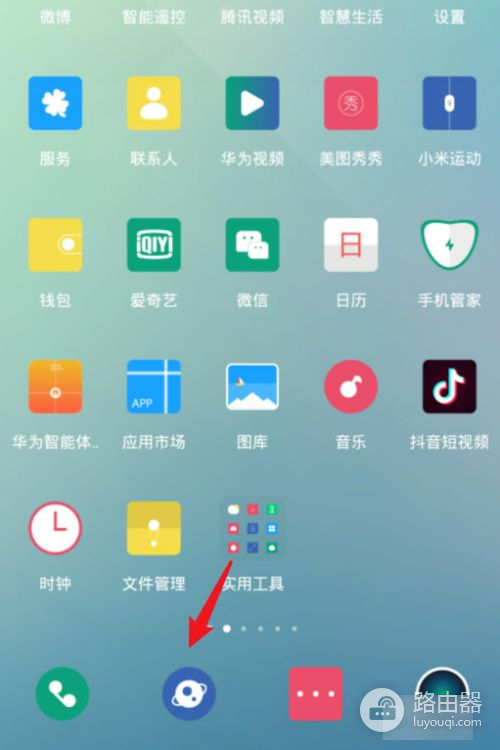
5、进入后,输入路由器的管理IP192.168.1.1,并按下确定。
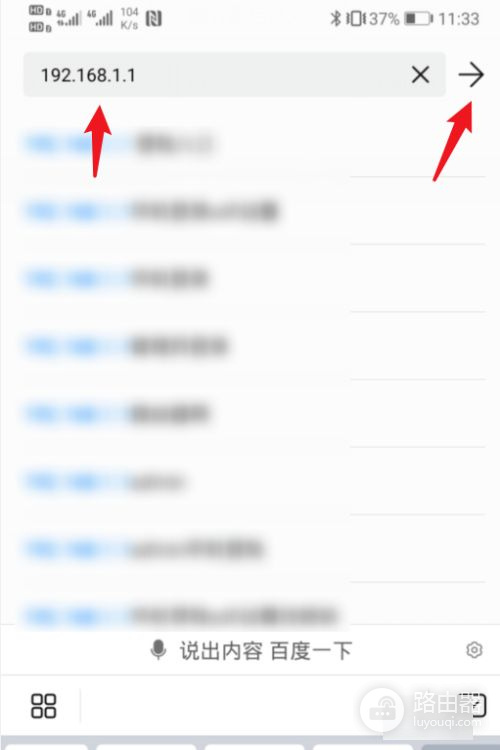
6、确定后,即可进入路由器设置,选择宽带拨号的方式。
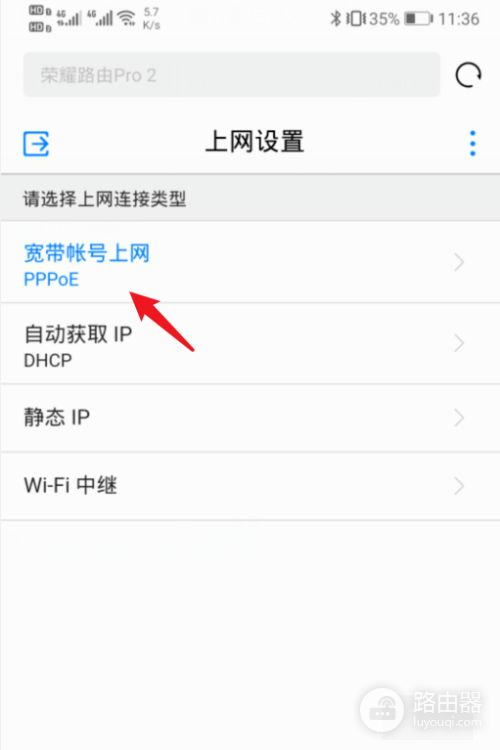
7、进入后,输入宽带账号和密码,点击连接。
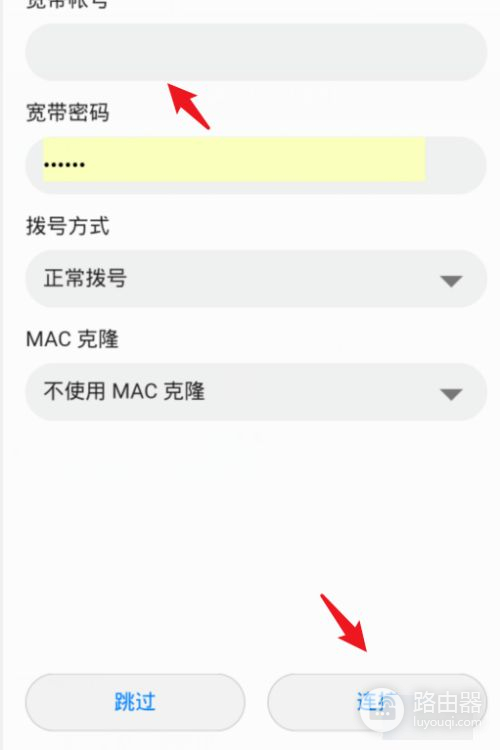
8、等待连接成功后,选择下方的设置wifi的选项。
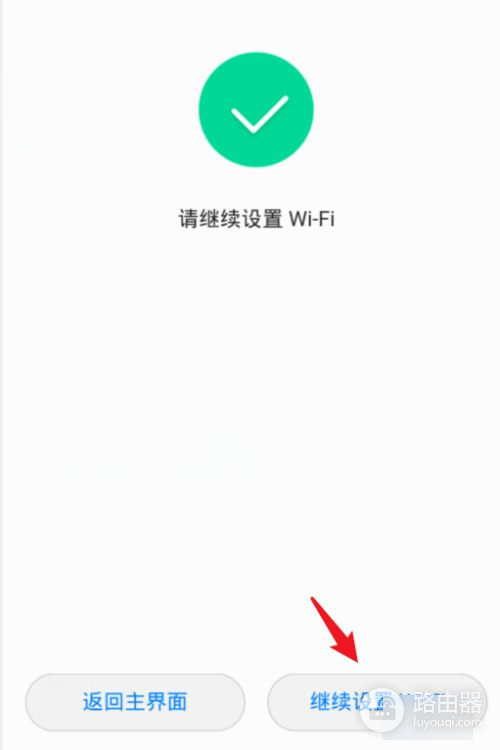
9、进入设置界面后,输入wifi名称及密码,点击保存的选项。
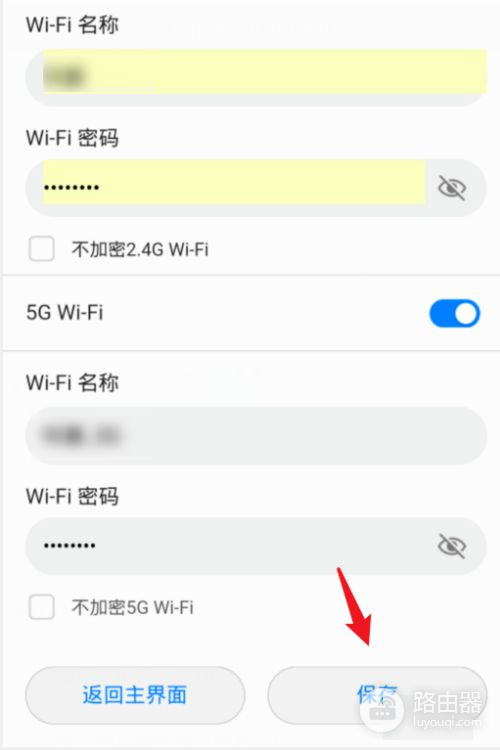
10、保存后,即可通过手机完成路由器的设置操作。